- 匿名の動物は、個別の招待を受けずに、または表示されているアカウントで識別されることなく、Google ファイルにアクセスするユーザーを表します。
- これらは、ドキュメントがパブリックに共有されている場合や、「リンクを知っている全員」モードで共有されており、アクセスが特定のユーザーに制限されていない場合に特に表示されます。
- これが存在するからといってハッキングを意味するわけではありませんが、共有権限が広範囲に及ぶことが明らかであり、コンテンツが機密性の高いものである場合は確認する必要があります。
- 特定のユーザーを電子メールで招待し、公開リンクを回避することが、匿名のユーザーを減らし、ファイルを表示または編集できるユーザーを制御する最善の方法です。
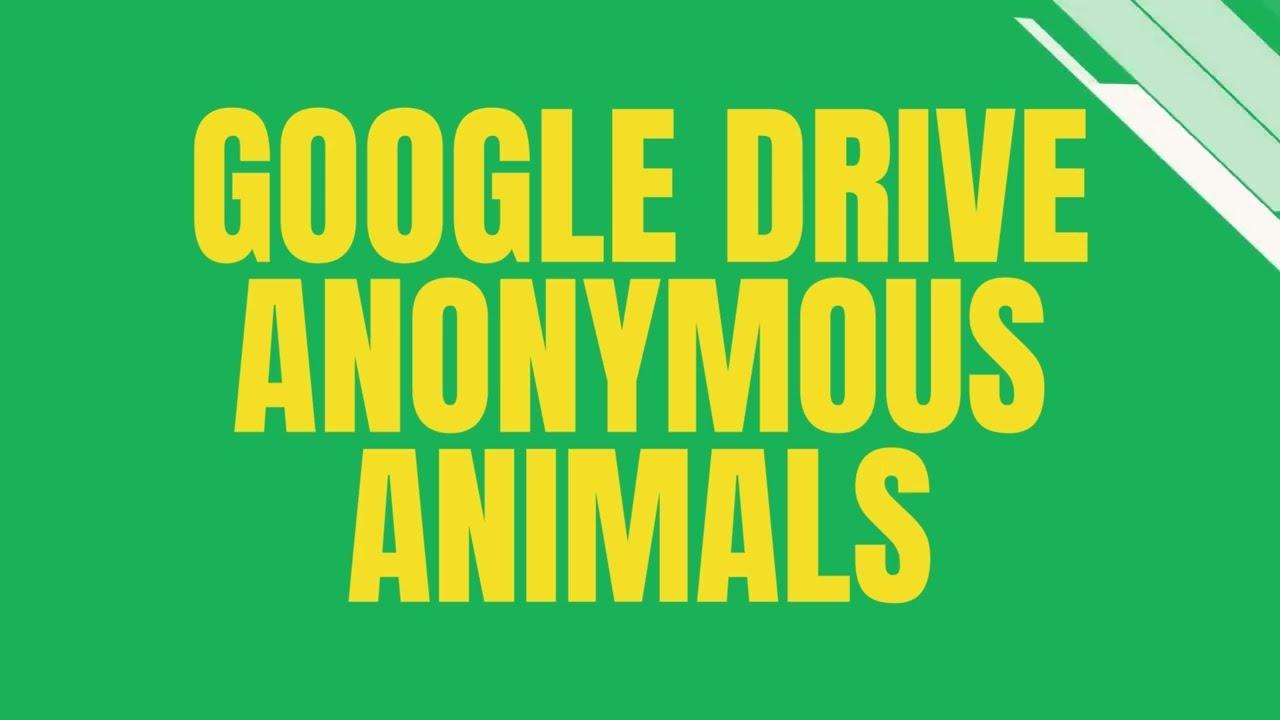
文書、スプレッドシート、プレゼンテーションを静かに作業していたときに、突然 右上隅に奇妙な名前の動物のアイコンきっと少し怖かったでしょう。この好奇心旺盛な訪問者たちは… Googleドライブの「匿名の動物たち」 また、注目を集める可能性はありますが、必ずしもハッキングされたり、そのようなことが起こったりするわけではありません。
Googleは、権限管理のような深刻な問題にユーモアを加えるために、身元不明のユーザーを かわいい名前の動物:匿名スカンク、匿名コアラ、匿名ウサギ、匿名クラーケン…これらの背後には、あなたのファイルを閲覧している実在の人物がいますが、様々な理由から、その人物の名前やGoogleアカウントは表示されません。では、これらが具体的に何なのか、なぜ表示されるのか、そしてどのように管理できるのかを詳しく見ていきましょう。
Google ドライブ上の匿名の動物とは何ですか?
匿名の動物は、基本的に、 あなたに表示されているアカウントにログインせずに、Google ファイル(ドキュメント、スプレッドシート、スライド)を表示または編集しているユーザーGoogle は、名前とプロフィール写真を表示する代わりに、動物のシルエットと「匿名のセイウチ」や「匿名のリス」などのラベルでユーザーを表します。
これは特に、文書が 公開リンクで共有されるか、リンクを持っている人なら誰でもアクセスできるこのような場合、Google は必ずしもユーザー アクティビティを特定の名前にリンクできるわけではないので、匿名の「ペット」のシステムを使用して、その時点でファイルに他の誰かがいることを示します。
動物の背後には、ただ読んでいるだけのユーザーや、 ファイルに設定された権限に従ってコンテンツを編集する匿名動物システム自体はリスクを追加するものではありません。違いを生むのは、文書へのアクセスを許可したタイプです。
しばらくの間、Googleは 共有ドキュメントに接続している各人を区別するための色同社は、コラボレーションツールの進化に伴い、ツールをより視覚的かつ直感的に操作できるものにすることを決定し、身元不明のユーザーそれぞれに独自のアイコンを与えるだけでなく、動物と関連付け始めました。
リストは非常に長く、多岐にわたります。 シロイワヤギ、イグアナ、コアラ、キツネザル、ワニ、アリクイ、恐竜、イルカ、アヒル、ゾウ、フェレット、キツネ、カエル、キリン、ハリネズミ、カバ、ハイエナ、ジャッカル、ヒョウ、トラ、ラマ、マナティ、ミンク、サル、オランウータン、カワウソ、パンダ、ペンギン、アルマジロ、アホロートル、アナグマ、コウモリ、ビーバー、バッファロー、ラクダ、カメレオン、チーター、リス、チンチラ、チュパカブラ、ウ、コヨーテ、カラス、ディンゴ、カモノハシ、ニシキヘビ、アライグマ、サイ、ヒツジ、トガリネズミ、スカンク、カメ、セイウチ、オオカミ、ホリネズミ…これらの名前はそれぞれ、ドキュメント内で「匿名」として表示される場合があります。
見知らぬユーザーや匿名の動物が現れる理由は?
知らないユーザーを見つけたら、 奇妙な名前、あるいは単に名前のない動物これは通常、ファイルの共有方法と相手がファイルにアクセスした方法に起因します。Google は、このような状況が発生する可能性のある典型的な状況をいくつか挙げています。予期せぬ事態を避けるために、これらの状況を把握しておくと役立ちます。
最も一般的な理由の1つは、ファイルが 配布リストまたはメーリングリストと共有されているこのような場合、ドキュメントはグループ全体 (作業チームやクラスなど) に送信され、そのリストのユーザーが一般リンク経由でファイルにアクセスすると、個別の招待がないか、通常のアカウントでログインしていない場合は匿名ユーザーとして表示される場合があります。
ファイルに匿名の動物が登場することもよくある。 Googleアカウントを持っていない、またはログインしていない人と共有されていますその人がリンクを開くと、あなたが与えた権限(表示、コメント、編集)に従ってアクセスできますが、Google は上部にその人の本名を表示できないため、動物が選択されました。
もう一つのよくあるシナリオは 編集権限またはリンクへのアクセス権を持つ誰かがそのリンクを第三者に転送した同僚と仕事上の文書を共有し、その同僚があなたに内緒でそのリンクをチーム内の別の人に渡したと想像してみてください。その新しい人は匿名ユーザーとしてログインし、コンテンツを確認する際に「匿名のキツネ」などの動物の姿であなたに表示されます。
いつもの連絡先の代わりに見慣れない名前が表示される可能性もあります。 その人は Google アカウントの名前を変更しました。知り合いかもしれないと思われる場合は、ファイル自体の「共有」設定からその人のメールアドレスを確認して調べることができます。
多くの場合、これらのアクセスの原因は、ファイルが 「ウェブ上で一般公開」または「リンクを知っている全員」として設定これらの共有モードでは、システムがファイルを匿名の動物として表示していても、リンクを受け取ったり、コピーしたり、見つけたりした人は誰でも、選択したオプションに従ってファイルにアクセスして表示したり (編集したり) できます。
Googleが匿名の動物を識別する方法
Googleドキュメント、スプレッドシート、スライドのトップバーに動物のアイコンが表示されている場合は、 Google は、個人的な招待を受けずに、またはプロフィールが公開されていることで認識されずにアーカイブにアクセスしているユーザーの存在を示しています。これは、システムがそれらについて何も知らないという意味ではなく、所有者または編集者として、その一般的な表現を通じてのみそれらを見ることができるという意味です。
Googleは明確に区別しています 個別に招待されたユーザーと共有リンク経由でアクセスしたユーザー個人メールで招待を送信した相手は、名前とプロフィール写真(設定されている場合)が表示されます。ただし、直接招待されずに一般リンクからのみサイトにアクセスした相手は、匿名の動物として表示されます。
この動作は、文書を開いているときにも適用されます。 「リンクを知っている人なら誰でも」または「インターネット上の誰でも見つけて見ることができる」このような場合、誰が入力するかを個別に制御することはできないため、Google はユーザーの実名をリストせず、これらの動物の別名でグループ化します。これにより、同時に接続しているユーザーの数や、ユーザーがドキュメントのどの部分を移動しているかがわかります。
色と動物のシステムにより、一目でわかります。 各ユーザーがテキストのどのセクションをリアルタイムで確認しているかを識別します。それぞれの匿名の動物には独自のカーソル、選択範囲、アイコンの色があるため、実際の名前が表示されなくても、ファイル内でのその動物の行動を追うことができます。
実名を見ることができるのは、 パーソナライズされた招待状を通じてアクセスの明示的な許可を与える または、特定のメールアドレスに関連付けられたメーリングリストに登録されている場合。それ以外の場合、文脈から誰なのか推測できる場合でも、匿名の動物として表示されます。
ファイル内に表示される見知らぬ名前が、あなたが知っている誰かに該当するかどうかを確認したい場合は、 「共有」ダイアログボックスを開き、アクセス権を持つメールを確認します。そのセクションでは、マウス ポインターをユーザーの上に置くと、そのユーザーのメール アドレスが表示されるので、そのユーザーが思っていた人物であるかどうかを確認できます。
匿名の動物が現れる典型的な状況
実際には、匿名の動物は、 広範囲にアクセスできるように設定された共有リンクとドキュメントの集中的な使用これは、多くの人が同時に表示または編集できることが望ましい学習環境、共同作業、またはオープン プロジェクトでは非常に一般的です。
例えば、あなたが教師やトレーナーで、ある文書を 教育プラットフォーム上のリンクまたは一斉メールを通じてクラス全体に通知します。ほとんどの生徒は、個別に招待しなくてもアクセスできます。生徒がドキュメントにアクセスし始めると、「匿名パンダ」「匿名イルカ」「匿名ヒツジ」といった名前が、情報を参照したり入力したりする様子を画面上部に表示します。
企業やチームでは、チームメンバー全員がアクセスできるように、汎用リンクを使用するのが一般的です。人事部の担当者が社内チャットでリンク付きのスプレッドシートを共有し、必要な人が参照できるようにするといったケースも考えられます。メインアカウントでログインしていない、またはアクセスが特定のユーザーに限定されていない場合は、 あなたはそれらの仲間を匿名の動物として見るでしょう.
公開された共同作業用ドキュメント、結果を共有するフォーム、コミュニティガイドなど、よりオープンなプロジェクトでは、匿名の動物はほぼ当たり前の存在です。リンクを知っている人なら誰でも参加でき、リアルタイムで現れたり消えたりする動物アイコンのおかげで、参加している人数を把握できます。
Gmailアカウントを持っていない友人と文書を共有する場合や、ログインしている友人と文書を共有する場合など、よりカジュアルなケースもあります。 ログインせずにシークレットブラウザウィンドウからたとえ信頼できる人であっても、Google は匿名の訪問者と見なし、かわいい動物の別名のいずれかを割り当てます。
リスクと誤解: 匿名の動物は危険ですか?
「匿名のクラーケン」や「匿名のスカンク」があなたの文書の周りに潜んでいるのを見ると、誰かが許可なく侵入したという印象を与えるかもしれないが、実際には 匿名の動物の存在自体は、ハッキングやセキュリティ侵害を意味するものではありません。これは単に、Google が、あなたに表示されている名前と ID が関連付けられていないユーザーを表示する方法です。
潜在的な問題は動物自体にあるのではなく、 ファイルに設定されている共有権限ドキュメントが一般公開されているか、リンクを持つすべてのユーザーがアクセスできる場合、匿名の動物が表示されるのは正常です。これは、その種類の広範なアクセスを許可していることを意味するためです。
さて、あなたがプライベートだと考えたファイルでは、 予想外の匿名ユーザーこれは、ドキュメントが予想以上に多くの人に共有されているか、アクセス権を持つ誰かがあなたに知らせずに転送した可能性を示している可能性があります。その場合は、共有設定を確認し、権限を調整する必要があります。
よくある誤解の一つに、匿名ユーザーなので痕跡を残さず、制限もないというものがあります。実際には、アーカイブ内でのユーザーの行動は、設定によって異なります。 読み取り権限のみがある場合は、編集または削除することはできません。編集を許可した場合は、他の編集者と同様にコンテンツを変更できます。
プライバシーの観点から、Googleはサービスのセキュリティを維持するために内部的にアクティビティを記録していますが、その「動物」は「動物」としてしか見えません。機密文書を誰が閲覧しているか心配な場合は、匿名の動物を「狩る」のではなく、 リンクを受信できるユーザーと、ファイル内で実行できる操作を適切に制限します。.
ファイルを閲覧または編集できるユーザーを制限する方法
文書内の匿名の動物の登場を減らしたり、排除したりしたい場合、鍵となるのは 選択したユーザーのみがアクセスできるように共有権限を調整します。Google ドライブでは、これをかなり正確に制御するためのオプションがいくつか提供されています。
アクセスを管理する最も安全な方法は 特定のメールアドレスにパーソナライズされた招待状を送信する公開リンクを共有する代わりに、ファイルを閲覧、コメント、編集するユーザーを一人ずつ追加します。そうすることで、ユーザーがファイルにアクセスした際に、匿名ユーザーではなく、名前で表示されます。
もう一つの重要な対策は 可能な限り、「リンクを知っている人なら誰でも表示/編集できる」モードは避けてください。この設定は、すばやく共有するのに非常に便利ですが、意図した以上にリンクが流通する可能性があり、ドキュメント内に見知らぬ人、または少なくとも身元不明の人物が含まれることになります。
すでにファイルを共有していて、知らないユーザーが多すぎる場合は、 「共有」ボタンを使用していつでも権限を変更できますここでは、一般アクセスを取り消したり、アクセスを特定の人だけに制限したり、アクセス レベルを「編集者」から「読者」に変更したり、ファイルの共有を完全に停止したりすることもできます。
読むだけで何も触らせたくない文書の場合は、オプションを次のように設定することをお勧めします。 読み取り専用そのため、たとえ誰かがブロードリンク経由でサイトにアクセスし、匿名ユーザーとして表示されても、コンテンツを変更することはできません。これは、共同編集を必要としないレポート、マニュアル、情報文書などに特に役立ちます。
最後に、 Googleドライブの高度な共有オプションそこから、ファイルを共有できるユーザー、新しいユーザーを追加できるユーザー、そして親フォルダから継承された権限が影響しているかどうかを確認できます。これらのオプションを簡単に確認することで、アクセスに関する多くのトラブルを回避できます。
匿名の動物との遭遇を避けるためのベストプラクティス
権限を正しく設定する以外にも、役立つベストプラクティスがいくつかあります。 Google ドライブのドキュメントを管理し、予期しないユーザーの出現を最小限に抑えます恐怖の中で生きることではなく、誰がなぜ侵入するのかを明確に理解することです。
最初の推奨事項のXNUMXつは リンクを共有する前に、誰にアクセスを許可するか慎重に検討してくださいコンテンツが機密情報や個人的な内容である場合は、「リンクを知っている人なら誰でもアクセスできます」という一般的な方法に頼るのではなく、数秒かけて、そのコンテンツを閲覧する必要がある特定の人のメール アドレスを入力することをお勧めします。
できる限り、試してみてください 公開リンクではなく、パーソナライズされた招待状を通じてファイルを送信します。この単純な動作により、文書を開いたときに、関連付けられている人々の実名が表示され、正体がよくわからない動物の集まりが表示されることがなくなります。
もう一つの良い習慣は フォルダー全体から共有するときに付与するデフォルトの権限を確認します。場合によっては、フォルダ全体が想像以上に多くの人に公開されており、その中に新しいファイルを作成すると、その設定が継承されます。その結果、意図したよりも広いアクセス権限を持つドキュメントが作成されてしまうことがあります。
チームで仕事をする場合には、いくつかの点について合意しておくと役に立つ。 リンクの共有方法に関する内部ルール例えば、ドキュメントは所有者に相談せずにグループ外に転送してはいけない、機密データを含むファイルは「リンクを知っている全員」モードのままにしてはいけない、といったルールを決めておくと、予期せぬアクセスのリスクを大幅に軽減できます。
最後に、重要なファイルで匿名の動物を見つけた場合は、それをサインとして受け止めてください。 少し時間を取って共有設定を確認し、すべてが適切に設定されていることを確認してください。深刻なものである必要はありませんが、適切なユーザーのみがそのコンテンツを閲覧または編集できるようにするための良い言い訳になります。
匿名の動物とは何か、なぜ現れるのか、そしてどのように管理するのかを理解することで、 ファイルのセキュリティとプライバシーを損なうことなく、Google ドライブのリアルタイム共同作業を活用しましょう権限を適切に設定し、リンクを責任を持って使用すれば、これらの動物は謎の脅威ではなくなり、同じドキュメントで一緒に作業している他の人がいることを伝える、単なるかわいい珍しい存在になります。